목차
암호를 어떻게 추적합니까? 포스트잇에 적거나, 스프레드시트에 보관하거나, 어디에서나 같은 것을 사용합니까? 아마도 당신은 사진 같은 기억력을 가지고 있을 것입니다!
글쎄요, 그렇지 않은 사람들에게는 암호를 관리하는 것이 큰 도전이 될 수 있으며, 이 작업을 위해 특별히 설계된 암호 관리자 소프트웨어를 사용하는 것이 가장 좋습니다. 1Password와 Dashlane은 두 개의 주요 경쟁자입니다. 비교 방법은 무엇입니까?

1Password 는 모든 기능을 갖춘 프리미엄 비밀번호 관리자로 비밀번호를 기억하고 입력합니다. Windows, Mac, Android, iOS 및 Linux에서 작동하며 합리적인 가격의 구독을 제공하지만 무료 플랜은 제공하지 않습니다. 자세한 내용은 전체 1Password 리뷰를 읽어보십시오.
Dashlane (Windows, Mac, Android, iOS, Linux)은 지난 몇 년 동안 크게 개선되었습니다. 암호와 개인 정보를 저장하고 입력하는 안전하고 간단한 방법이며 최고의 Mac 암호 관리자 리뷰에서 우승했습니다. 무료 버전으로 최대 50개의 암호를 관리하거나 프리미엄 버전으로 연간 $39.96를 지불하세요. 여기에서 전체 리뷰를 읽어보세요.
1Password 대 Dashlane: 일대일 비교
1. 지원되는 플랫폼
사용하는 모든 플랫폼에서 작동하는 비밀번호 관리자가 필요합니다. 대부분의 사용자는 두 앱 모두 작동합니다:
- 데스크탑: 둘 다 Windows, Mac, Linux, Chrome OS에서 작동합니다.
- 모바일: 둘 다 iOS 및 Android.
- 브라우저 지원: 둘 다은행 계좌에 로그인합니다. 또한 웹 양식을 채울 수 있으며 암호를 변경해야 할 때 경고만 하는 것이 아니라 변경을 제안합니다.
그래도 1Password 는 구부정하지 않고 충성스러운 추종자가 있습니다. 비밀 키는 약간 더 나은 보안을 제공하며 특히 가족에게 조금 더 저렴합니다. 선택하는 데 어려움이 있는 경우 30일 무료 평가판 기간을 활용하여 요구 사항에 가장 적합한 것을 직접 확인하는 것이 좋습니다.
Chrome, Firefox, Safari, Microsoft Internet Explorer 및 Edge에서 작동합니다.
수상자: 동점. 두 서비스 모두 가장 널리 사용되는 플랫폼에서 작동합니다.
2. 비밀번호 입력
1Password는 새 계정을 만들 때 새 비밀번호를 기억하지만 기존 비밀번호를 수동으로 입력해야 합니다. 앱으로 가져오는 방법입니다. 새 로그인을 선택하고 사용자 이름, 암호 및 기타 세부 정보를 입력합니다.
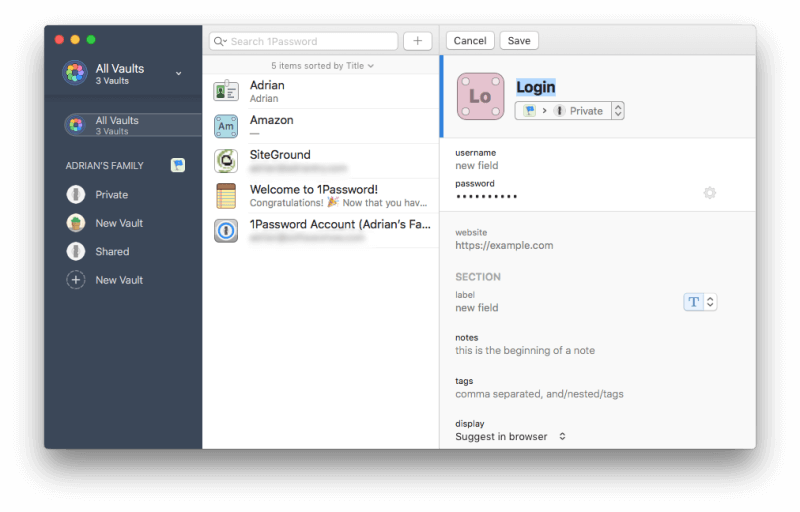
Dashlane은 로그인할 때마다 암호를 학습하거나 앱에 수동으로 입력할 수도 있습니다.
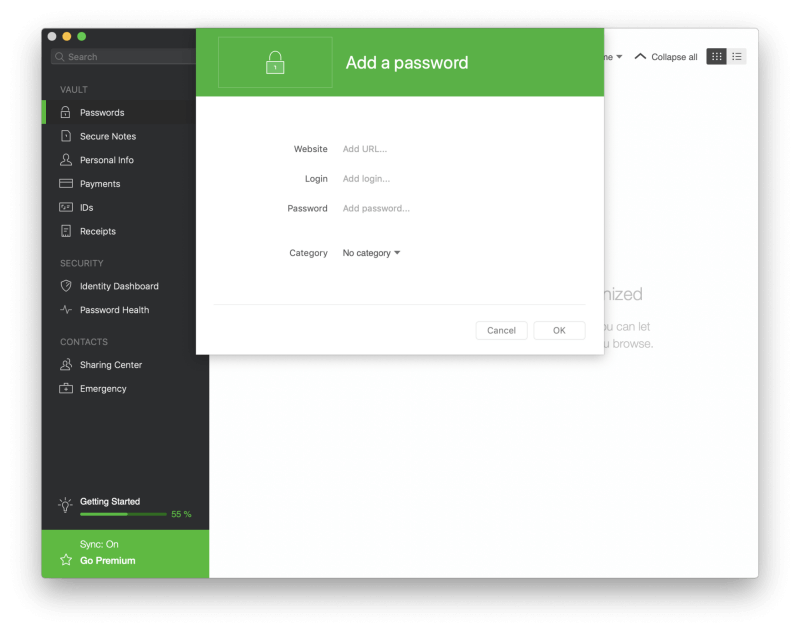
하지만 1Password와 달리 꽤 많은 가져오기 옵션도 제공하므로 브라우저나 다른 서비스에서 현재 암호를 쉽게 추가할 수 있습니다.
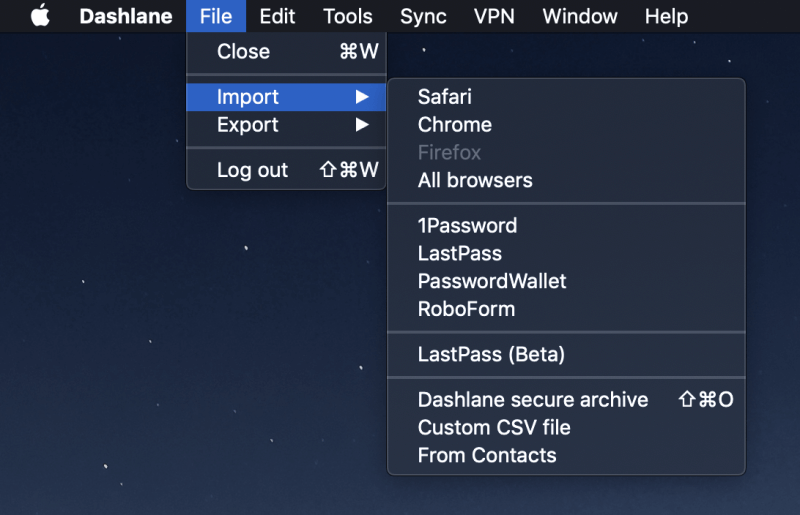
추가되면, 로그인 페이지에 도달하면 두 앱 모두 사용자 이름과 비밀번호를 자동으로 입력합니다. LastPass를 사용하면 이 동작을 사이트별로 사용자 정의할 수 있습니다. 예를 들어 은행에 너무 쉽게 로그인하는 것을 원하지 않고 로그인하기 전에 암호를 입력해야 하는 것을 선호합니다.

승자: Dashlane은 암호를 저장하고 입력할 때 1Password보다 두 가지 장점이 있습니다. 첫째, 다른 곳에서 현재 암호를 가져와 암호 저장소를 바로 시작할 수 있습니다. 둘째, 각 로그인을 개별적으로 사용자 정의할 수 있으므로 사이트에 로그인하기 전에 마스터 비밀번호를 입력하도록 요구할 수 있습니다.
3. 생성새 비밀번호
비밀번호는 상당히 길어야 하며 사전에 나와 있는 단어가 아니므로 해독하기 어렵습니다. 그리고 한 사이트의 비밀번호가 노출되더라도 다른 사이트가 취약하지 않도록 비밀번호는 고유해야 합니다. 두 앱 모두 이 작업을 쉽게 해줍니다.
1Password는 새 로그인을 만들 때마다 강력하고 고유한 암호를 생성할 수 있습니다. 비밀번호 필드를 마우스 오른쪽 버튼으로 클릭하거나 메뉴 표시줄에서 1Password 아이콘을 클릭한 다음 비밀번호 생성 버튼을 클릭하여 앱에 액세스합니다.

Dashlane도 비슷하며 비밀번호의 길이와 유형을 맞춤설정할 수 있습니다. 비밀번호에 사용된 문자.
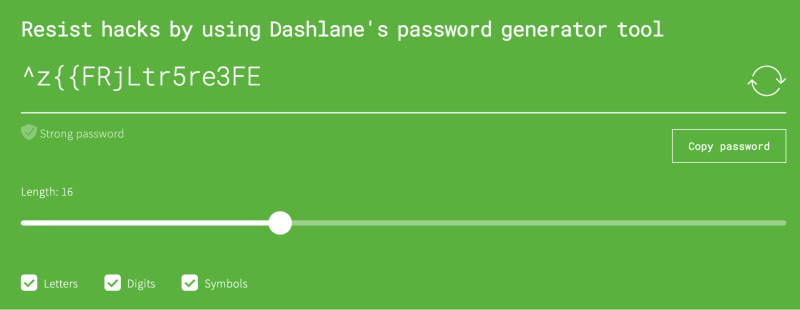
승자: 동점. 두 서비스 모두 필요할 때마다 강력하고 고유하며 구성 가능한 비밀번호를 생성합니다.
4. 보안
클라우드에 비밀번호를 저장하는 것이 걱정될 수 있습니다. 계란을 한 바구니에 담는 것과 같지 않습니까? 계정이 해킹되면 다른 모든 계정에 액세스할 수 있습니다. 다행스럽게도 두 서비스 모두 누군가가 귀하의 사용자 이름과 비밀번호를 알아내더라도 여전히 귀하의 계정에 로그인할 수 없도록 조치를 취하고 있습니다.
마스터 비밀번호로 1Password에 로그인하고 강한 것을 선택하십시오. 그러나 누군가가 귀하의 비밀번호를 알아낼 경우를 대비하여 새 기기나 웹 브라우저에서 로그인할 때 입력해야 하는 34자의 비밀 키도 제공됩니다.
강력한 마스터 비밀번호와비밀 키를 사용하면 해커가 액세스 권한을 얻는 것이 거의 불가능합니다. 비밀 키는 1Password의 고유한 보안 기능이며 경쟁업체에서는 제공하지 않습니다. 안전하지만 액세스 가능한 곳에 저장해야 하지만 다른 장치에 설치한 경우 1Password의 기본 설정에서 언제든지 복사할 수 있습니다.
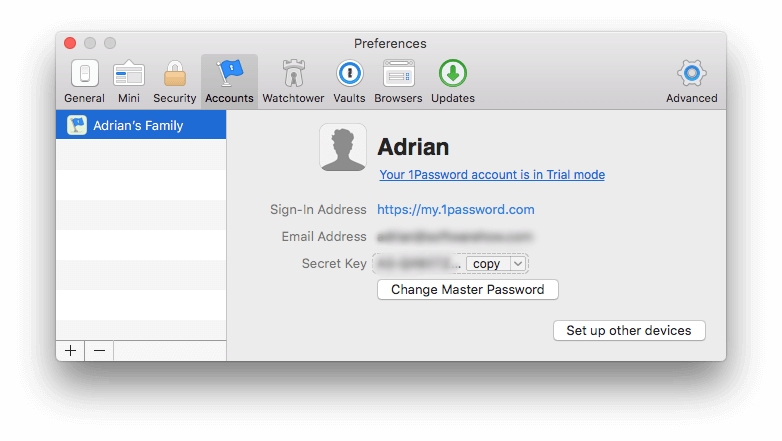
마지막으로 세 번째 보안 예방 조치로 두 가지를 켤 수 있습니다. -요소 인증(2FA). 1Password에 로그인할 때 모바일 장치의 인증 앱 코드도 필요합니다. 1Password는 또한 2FA를 지원하는 모든 타사 서비스에서 2FA를 사용하라는 메시지를 표시합니다.

Dashlane은 또한 마스터 비밀번호와 (선택 사항) 이중 인증을 사용하여 볼트를 보호하지만 그렇지 않습니다. 1Password처럼 비밀 키를 제공합니다. 그럼에도 불구하고 두 회사 모두 대부분의 사용자에게 충분한 수준의 보안을 제공한다고 생각합니다.
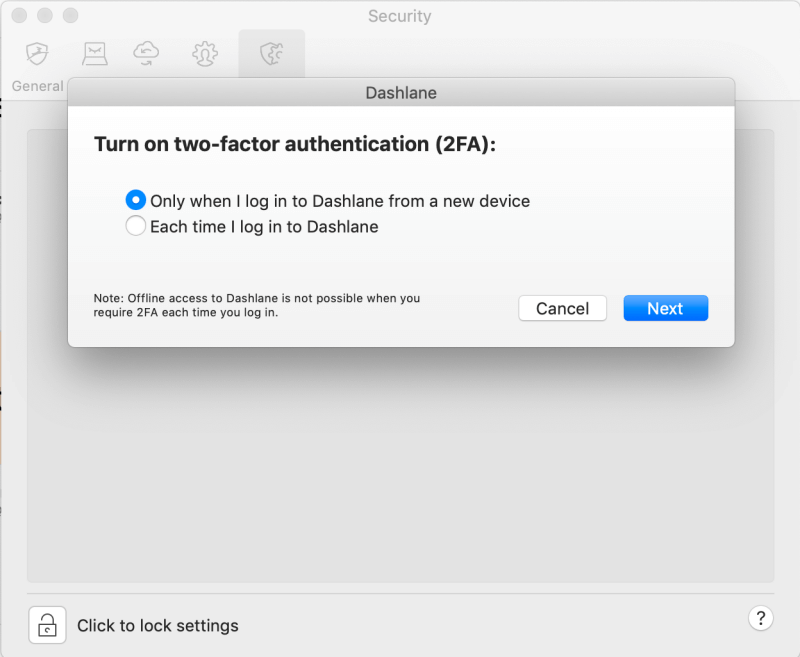
중요한 보안 단계로서 두 회사 모두 귀하의 마스터 비밀번호 기록을 보관하지 않으므로 도움을 드릴 수 없습니다. 당신이 그것을 잊으면. 따라서 암호를 기억하는 것은 귀하의 책임이므로 기억하기 쉬운 암호를 선택해야 합니다.
수상자: 1Password. 두 앱 모두 새 브라우저나 컴퓨터에서 로그인할 때 마스터 암호와 두 번째 요소를 모두 사용하도록 요구할 수 있지만 1Password는 비밀 키를 제공하여 더 나아갑니다.
5. 암호 공유
비밀번호를 공유하는 대신종이 조각이나 문자 메시지는 암호 관리자를 사용하여 안전하게 수행하십시오. 다른 사람도 귀하와 동일한 비밀번호 관리자를 사용해야 하지만 귀하가 비밀번호를 변경하면 비밀번호가 저장소에서 자동으로 업데이트되며 실제로 비밀번호를 알지 못하는 사이에 로그인을 공유할 수 있습니다.
1Password는 가족 및 사업 계획 가입자에게 암호 공유를 제공합니다. 계획에 있는 모든 사람과 로그인에 대한 액세스를 공유하려면 항목을 공유 볼트로 이동하기만 하면 됩니다. 모든 사람이 아닌 특정 사람과 공유하고 싶다면 새 볼트를 생성하고 액세스 권한이 있는 사람을 관리하세요.

Dashlane도 비슷합니다. 비즈니스 계획에는 관리 콘솔, 배포 및 그룹 내 보안 암호 공유를 포함하여 여러 사용자가 사용할 수 있는 유용한 기능이 포함되어 있습니다.
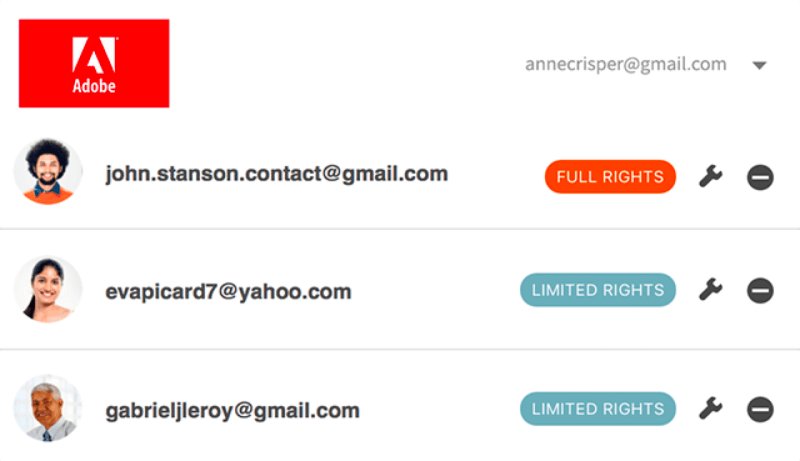
승자: 동점. 두 앱 모두 실제로 비밀번호를 몰라도 액세스 권한을 부여하는 기능을 포함하여 다른 사람과 로그인 정보를 공유할 수 있습니다.
6. 웹 양식 작성
Dashlane이 가장 쉬운 승자입니다. 1Password 버전에는 이 기능이 없습니다. 이전 버전에서는 웹 양식을 채울 수 있었지만 몇 년 전에 코드베이스가 처음부터 다시 작성되었기 때문에 아직 재구현되지 않은 기능 중 하나입니다.
Dashlane은 웹 양식을 자동으로 채울 수 있습니다. 지불을 포함하여. 세부 정보를 추가할 수 있는 개인 정보 섹션이 있습니다.결제 "디지털 지갑" 섹션은 신용 카드와 계정을 보관합니다.
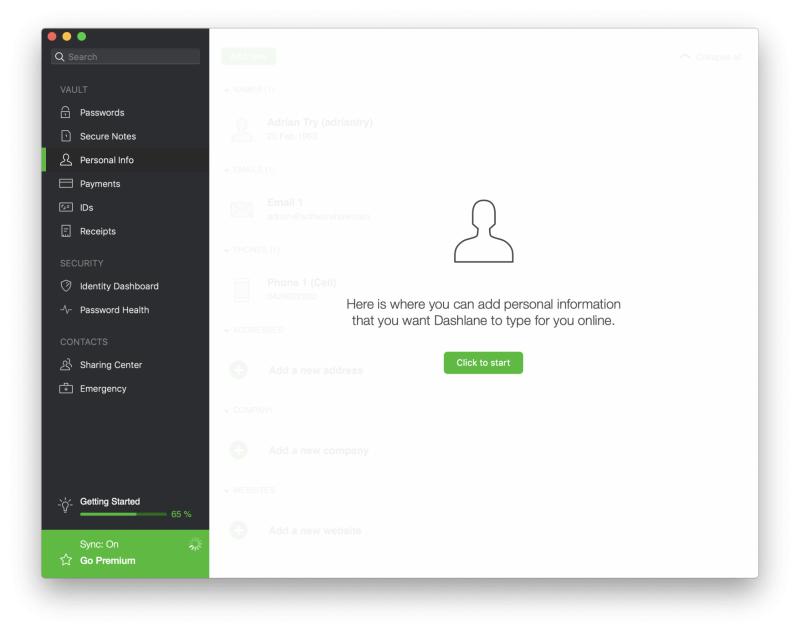
앱에 세부 정보를 입력하면 온라인으로 양식을 작성할 때 올바른 필드에 자동으로 입력할 수 있습니다. . 브라우저 확장 프로그램이 설치되어 있으면 양식을 채울 때 사용할 ID를 선택할 수 있는 드롭다운 메뉴가 필드에 나타납니다.

수상자: Dashlane .
7. 개인 문서 및 정보
1Password는 개인 문서 및 기타 개인 정보도 저장할 수 있으므로 모든 중요하고 민감한 정보를 한 곳에 보관할 수 있습니다.
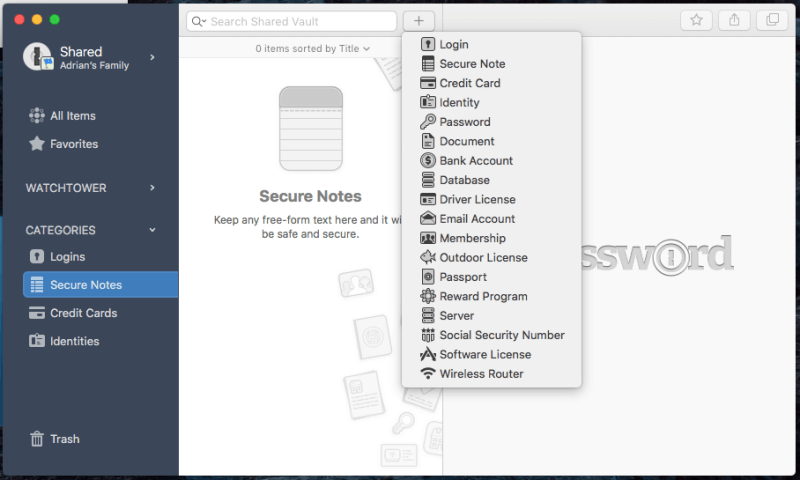
저장할 수 있는 정보 유형은 다음과 같습니다.
- 로그인,
- 보안 메모,
- 신용 카드 정보,
- 신원 ,
- 비밀번호,
- 문서,
- 은행 계좌 정보,
- 데이터베이스 자격증명,
- 운전면허증,
- 이메일 계정 자격 증명,
- 멤버십,
- 옥외 라이선스,
- 여권,
- 보상 프로그램,
- 서버 로그인,
- 주민등록번호,
- 소프트웨어 라이센스,
- 무선 라우터 암호.
문서, 이미지 및 기타 파일을 드래그하여 추가할 수도 있습니다. 앱에. 개인, 가족 및 팀 플랜에는 사용자당 1GB의 스토리지가 할당되고 비즈니스 및 엔터프라이즈 플랜에는 사용자당 5GB가 할당됩니다. 그것은 당신이 개인 문서에 충분해야합니다.계속 사용할 수 있지만 안전하게 유지하고 싶습니다.
Dashlane도 비슷하며 개인 정보와 문서를 저장할 수 있는 네 가지 섹션이 있습니다.
- 보안 메모
- 결제
- ID
- 영수증
첨부파일도 추가할 수 있으며, 유료 요금제에는 1GB의 저장공간이 포함되어 있습니다.

할 수 있는 항목 보안 메모 섹션에 다음이 추가됩니다.
- 애플리케이션 암호,
- 데이터베이스 자격 증명,
- 금융 계정 세부 정보,
- 법률 문서 세부 정보,
- 멤버십,
- 서버 자격 증명,
- 소프트웨어 라이센스 키,
- Wifi 암호.
결제 섹션에는 신용 카드 및 직불 카드, 은행 계좌, PayPal 계정의 세부 정보가 저장됩니다. 이 정보는 결제 시 결제 세부 정보를 입력하는 데 사용할 수 있습니다. ID 는 신분증, 여권 및 운전면허증, 주민등록증 및 세금 번호를 보관하는 곳이며, 영수증 섹션은 세금 목적 또는 목적으로 구매 영수증을 수동으로 추가할 수 있는 곳입니다. 예산 편성.
승자: 동점. 두 앱 모두 보안 메모, 다양한 데이터 유형 및 파일을 저장할 수 있습니다.
8. 보안 감사
때때로 귀하가 사용하는 웹 서비스가 해킹될 수 있습니다. 비밀번호가 노출되었습니다. 지금이 비밀번호를 변경하기에 좋은 때입니다! 하지만 언제 그런 일이 발생하는지 어떻게 알 수 있습니까? 너무 많은 것을 추적하는 것은 어렵습니다.로그인. 1Password의 Watchtower 가 알려드립니다.

- 취약성,
- 도난된 로그인 정보를 보여주는 보안 대시보드입니다. ,
- 재사용 암호,
- 이중 인증.
Dashlane 역시 암호 보안을 감사하는 다양한 기능을 제공합니다. 암호 상태 대시보드에는 손상, 재사용 및 취약한 암호가 나열되고 전체 상태 점수가 표시되며 클릭 한 번으로 암호를 변경할 수 있습니다.
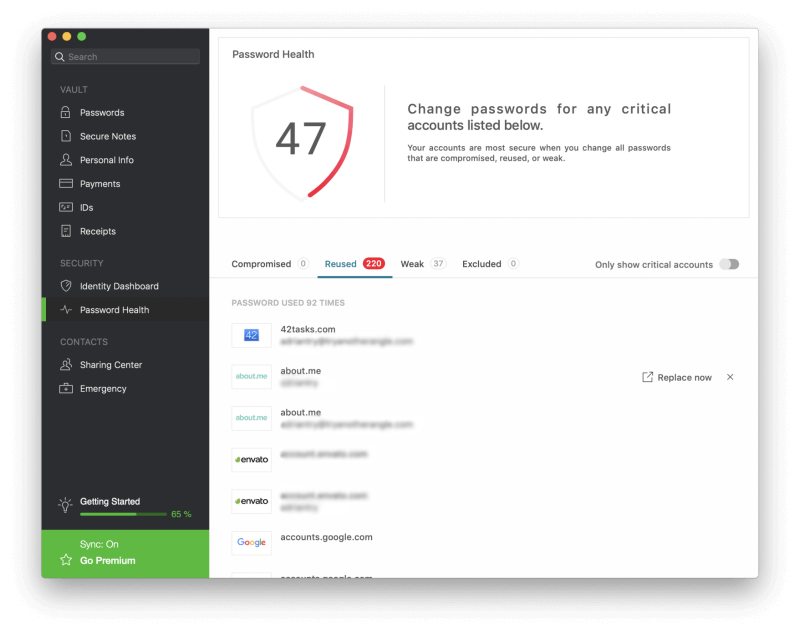
또한 Dashlane의 Identity Dashboard 는 다크 웹을 모니터링하여 이메일 주소와 암호가 유출되었는지 확인하고 우려되는 사항을 나열합니다.
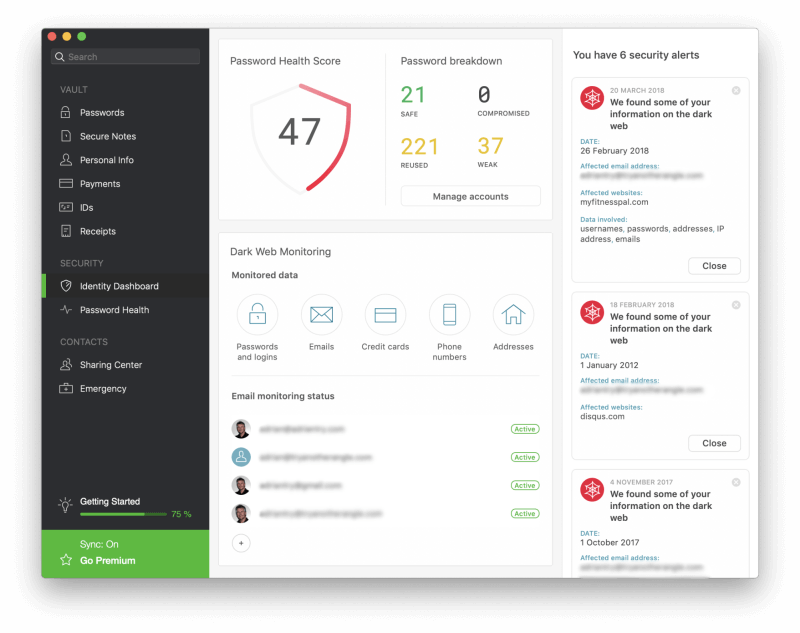
승자: Dashlane, 그러나 거의 비슷합니다. 두 서비스 모두 귀하가 사용하는 사이트가 침해된 경우를 포함하여 암호 관련 보안 문제에 대해 경고합니다. Dashlane은 모든 사이트가 지원되는 것은 아니지만 비밀번호를 자동으로 변경하도록 제안함으로써 추가 단계를 수행합니다.
9. 가격 및; Value
대부분의 암호 관리자는 월 $35-40의 구독료를 가지고 있으며 이러한 앱도 예외는 아닙니다. 1Password는 무료 요금제를 제공하지 않으며 Dashlane의 제한된 무료 요금제는 단일 장치에서 최대 50개의 암호를 지원하므로 실행 가능한 장기 솔루션을 제공하는 것보다 앱을 평가하는 데 더 적합합니다. 둘 다 평가 목적으로 30일 무료 평가판 기간을 제공합니다.
다음은 각 제품에서 제공하는 구독 요금제입니다.회사:
1암호:
- 개인: $35.88/년,
- 가족(5명의 가족 구성원 포함): $59.88/년,
- 팀 : $47.88/사용자/년,
- 비즈니스: $95.88/사용자/년.
Dashlane:
- 프리미엄: $39.96/년,
- Premium Plus: $119.98,
- 비즈니스: $48/사용자/년.
Dashlane의 Premium Plus 플랜은 독특하며 신용 모니터링, 신원 복원 지원 및 신원 도용 보험을 제공합니다. . 호주를 포함한 모든 국가에서 사용할 수 있는 것은 아닙니다.
승자: 1Password는 Dashlane보다 약간 저렴하며 Family 요금제는 탁월한 가치를 제공합니다.
최종 평결
오늘날 누구에게나 암호 관리자가 필요합니다. 우리는 너무 많은 암호를 처리하여 모든 암호를 기억하고 있으며, 특히 암호가 길고 복잡할 때 수동으로 입력하는 것은 재미가 없습니다. 1Password와 Dashlane 모두 좋은 선택입니다.
여러 면에서 매우 유사하기 때문에 서비스 중에서 선택하기가 어렵습니다. 둘 다 가장 인기 있는 플랫폼을 지원하고, 구성 가능하고 강력한 암호를 생성하고, 다른 사용자와 암호를 공유하고(특정 요금제만 해당) 개인 문서와 정보를 저장합니다.
그러나 저는 Dashlane<4에 우위를 부여합니다> 최고의 Mac용 암호 관리자 리뷰에서 우승했습니다. 암호를 먼저 입력하도록 요구하는 옵션을 포함하여 암호를 채우는 방법을 더 잘 구성할 수 있습니다.

